Neste artigo
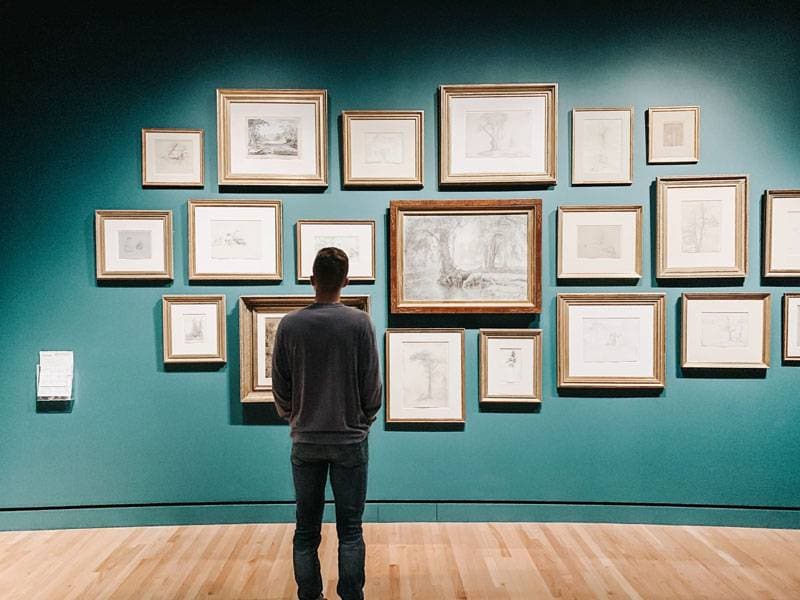
Se você não consegue redimensionar imagens sem reduzir a qualidade das suas fotos, você está no lugar certo. Não importa o que você faça, os resultados nunca são os que você espera. Estranho isso, não é mesmo?
As coisas não precisam ser dessa maneira.
Na verdade, você pode redimensionar as suas fotos sem perder a qualidade delas. Você inclusive pode melhorá-las, melhorando o foco, a nitidez e a luz.
Como, você deve estar se perguntando? Escolhendo a ferramenta certa para trabalhar.
Embora o redimensionar uma imagem possa ser desafiador, por causa da redução de pixels, existem maneiras de realizar o processo sem ter que reduzir a qualidade da imagem. Leia e aprenda mais sobre isso.
Por que ao fazer o redimensionamento tradicional de uma foto se perde a qualidade da mesma?

Uma foto de alta qualidade serve por dois principais motivos na internet. Porque ela te ajuda a se apresentar da melhor maneira possível em sites ou nas redes sociais, e também ajuda a sua empresa a ganhar uma aparência profissional, confiável e de posição.
Como você pode ver, muito depende da qualidade visual que você oferece, as imagens são cruciais na hora de criar conteúdo digital. No entanto, as plataformas não usam o mesmo tamanho de fotos entre elas, portanto, é possível que você perca qualidade de imagem ao tentar redimensioná-la.
Você também pode cair no erro de pensar que quanto maior a resolução da imagem, melhor, o que não é correto. Por quê? Porque uma imagem de alta resolução leva mais tempo para carregar e exibir, o que fará com que o carregamento do site seja mais lento e causará problemas no tráfego.
O ideal é manter a foto no tamanho nominal do arquivo de imagem, o que quer dizer em torno de 100 KB. É o tamanho suficiente para criar equilíbrio entre tamanho e qualidade de forma eficaz, porém, neste caso, os problemas de redimensionamento de imagem podem ser maiores.
Normalmente, os métodos tradicionais reduzem a escala de uma imagem. O que afeta a qualidade geral de uma imagem, uma vez que se reduzem os pixels. Embora a redução do tamanho da imagem possa ser imperceptível, as coisas vão se complicar quando você tentar redimensioná-la para que fique maior.
Neste caso sim, a imagem começa a perder qualidade, foco e nitidez. Em resumo, o que você precisa é ter uma forma de redimensionar a imagem sem alterar os pixels, que automaticamente te faz perder a qualidade.
A importância de redimensionar imagens sem perder a qualidade
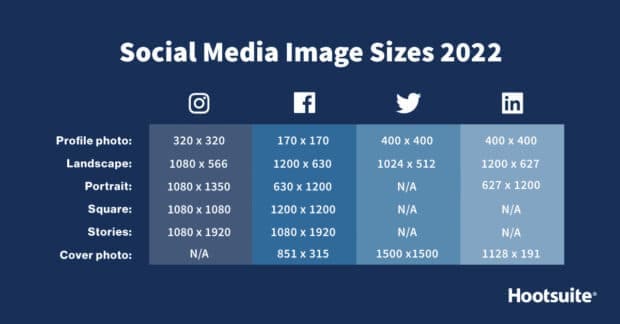
Usando um bom exemplo é a melhor maneira de explicar como é importante preservar a qualidade de uma imagem ao redimensioná-la. Imagine que você está tentando vender um produto em particular ou um serviço online. Você tira algumas fotos, mas elas saem borradas.
Naturalmente, se você as usa, vai ver o resultado no tráfego do seu site.
Por quê? Porque o seu concorrente tem imagens nítidas que atraem os consumidores. Um visual de alta qualidade exibem a sua oferta da melhor maneira possível, evidenciando todos os detalhes e os recursos essenciais.
Além disso, passa a impressão de profissionalismo; as imagens bem formatadas ajudam aos potenciais clientes a tomar uma decisão de compra tendo acesso às informações adequadas. Aos olhos dos compradores, as coisas são bem simples. O cliente imagina que se você não consegue nem acertar com as imagens do seu produto ou serviço, como vai desenvolver produtos que representem um valor real ao consumidor?
Portanto, a importância de imagens de alta qualidade vai muito além da experiência do usuário e do seu profissionalismo. E não se esqueça que imagens com alta resolução podem afetar a velocidade de carregamento do seu site. Normalmente, o tráfego nos sites lentos reduz, e a geração de leads e possibilidades de conversões também.
Embora o seu site possa parecer ótimo por causa das fotos de alta resolução, os clientes vão perder a paciência quando o site demorar uma eternidade para carregar. Justamente por esse motivo que você não pode sacrificar a qualidade das suas imagens, pois lembre-se que há muito em jogo.
Dicas para redimensionar imagens

Aqui você tem algumas dicas para redimensionar imagens sem perder a qualidade.
Fique atento para quando reduzir dimensões signifique reduzir pixels
Embora não exista padrões relativos à altura ou largura necessários a serem seguidos na hora de redimensionar imagens, a redução de pixels pode acontecer por conta de diversos fatores.
Por exemplo, as pessoas usam dispositivos móveis ou computadores para acessar a internet, portanto você precisa de imagens que estejam bem formatadas para ambos os casos.
Por outro lado, a definição do tamanho de uma imagem vai depender de em que parte do site ela ficará. Na maioria dos casos, entre 600-1200 pixels é considerado adequado para manter a qualidade da imagem, pois é uma dimensão que se ajusta a maioria dos tamanhos de tela.
Portanto, busque sempre o tamanho de arquivo KB aceitável
Ao compactar imagens, você está reduzindo o tamanho do arquivo KB, em consequência, afetando a qualidade. O ideal é encontrar o equilíbrio entre a qualidade e o tamanho nominal do arquivo, mantendo o tamanho do arquivo de imagem em torno de 100 KB ou menos.
Redimensionando PNG x JPG
Os arquivos JPG são muito mais fáceis de compactar e redimensionar do que as imagens salvas em PNG. Tendo isso em conta, é melhor converter imagens PNG em JPG antes de comprimi-las, não comprometendo a qualidade. Embora alguma perda de qualidade seja inevitável, você não perderá muito se estiver reduzindo o tamanho do KB.
As melhores opções para redimensionar imagens sem perder a qualidade
Abaixo, as quatro melhores opções para redimensionar imagens sem distorcer ou perder a qualidade.
1. Redimensionar imagens no Photoshop sem perder a qualidade
Baixe e instale o Photoshop no seu dispositivo e siga o passo a passo abaixo para redimensionar a sua imagem usando o programa, sem perder a qualidade da mesma.
Passo 1: Importe a sua imagem

Abra o Photoshop, clique em Arquivo, e selecione Abrir para importar a sua imagem. Selecione a imagem que você quer redimensionar e clique em OK.
Passo 2: Desbloqueie a camada do fundo

Desbloqueie a camada do fundo para habitar as opções de edição do Photoshop. Encontre o ícone de bloqueio no painel do lado direito e clique sobre ele para desbloquear.
Passo 3: Gerencie as dimensões da imagem

Encontre a guia de Imagem no menu da barra e abra-o. Clique na opção de Tamanho da tela e selecione Novo tamanho para mudar as dimensões da imagem de acordo com a sua necessidade.
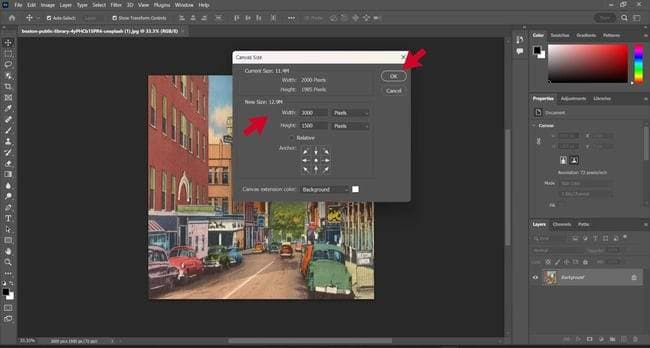
Passo 4: Ajusta imagem dentro do Tela
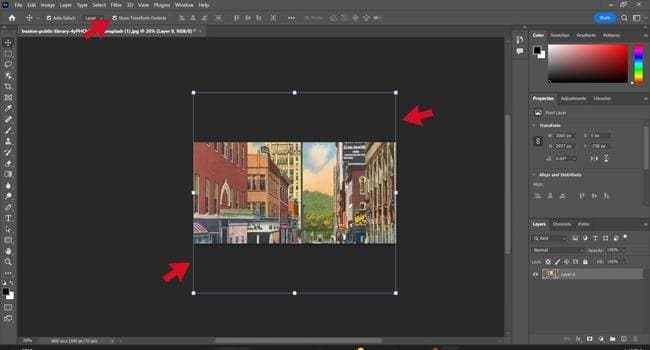
Marque a caixa que Mostrar controles de transformação para ajustar o tamanho da sua imagem de maneira que atenda aos seus critérios, arrastando até encaixá-la. Confirme clicando em "Enter" as suas novas configurações.
Passo 5: Salve a sua nova imagem
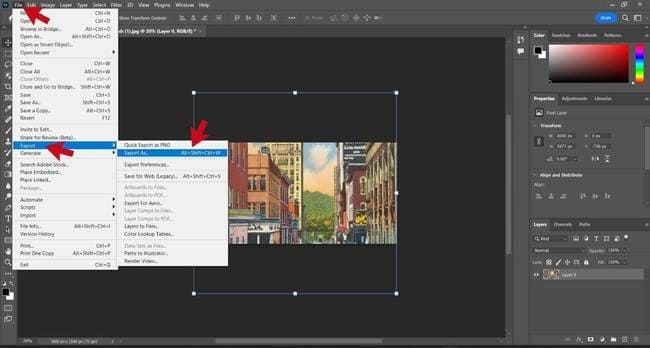
Navegue até Arquivo, clique em Exportar, e selecione Exportar como. Depois de escolher o tamanho para redimensionar a sua imagem, clique em Exportar para salvar o seu progresso.
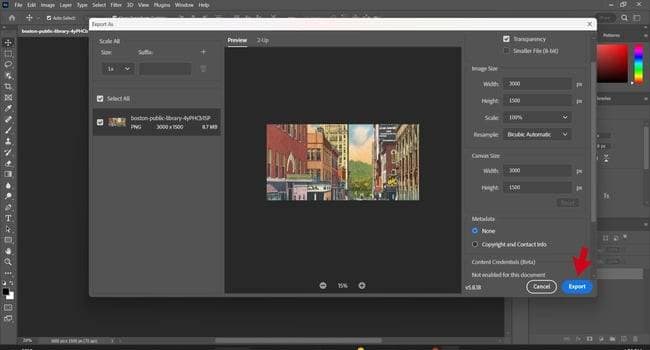
2. Redimensionar imagens no Adobe Express sem perder a qualidade
Baixe e instale o Adobe Express no seu dispositivo. Inicie-o para começar a redimensionar imagens.
Passo 1: Abra um novo projeto
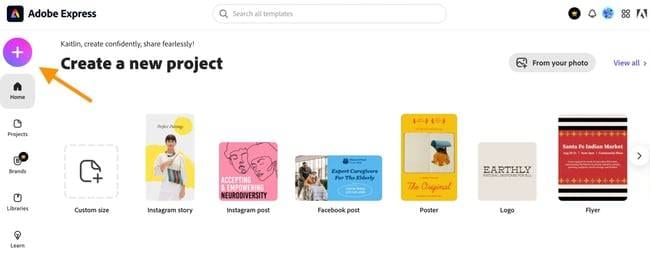
Abra o Adobe Express e clique no ícone + na parte de cima à esquerda para começar o novo projeto. Quando uma nova guia aparecer, selecione Redimensionar imagem.
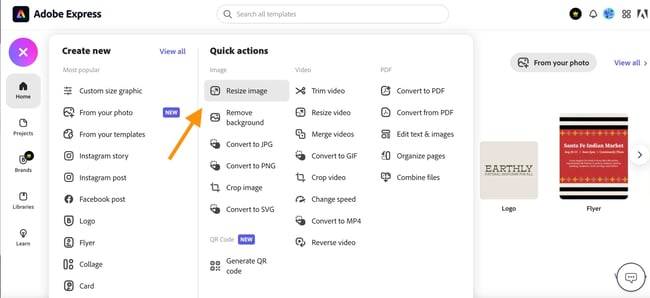
Passo 2: Carregue a sua imagem
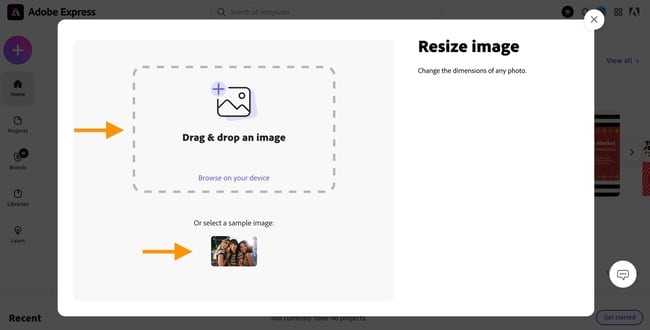
Na guia Redimensionar imagem procure a imagem no seu dispositivo com a qual quer trabalhar, ou arraste-a e solte-a diretamente no Adobe Express.
Passo 3: Redimensione sua imagem
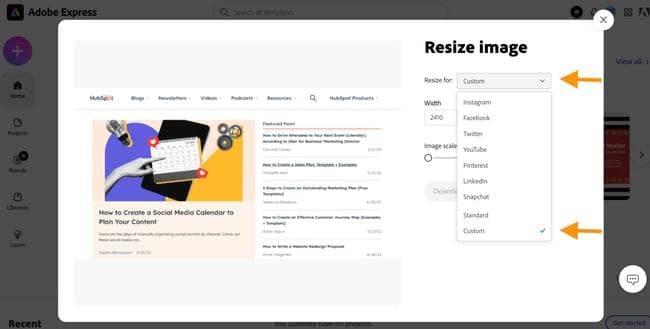
Coloque as dimensões desejadas ou opte por uma das disponíveis nos modelos, para redimensionar a sua imagem.
Passo 4: Configure os ajustes da sua imagem
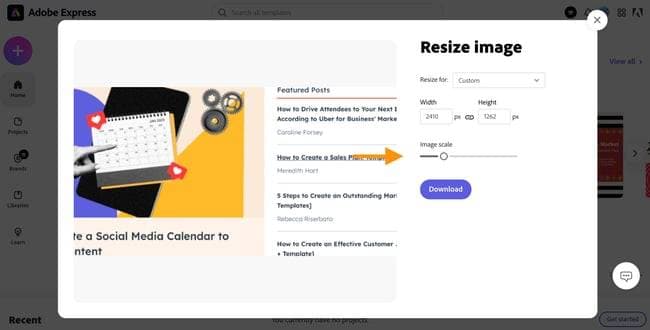
Como fazer o corte pode ser confuso, você pode definir outros ajustes de imagem, alterando a escala e usando o controle deslizante ou panorâmica.
Passo 5: Baixe e salve a sua imagem
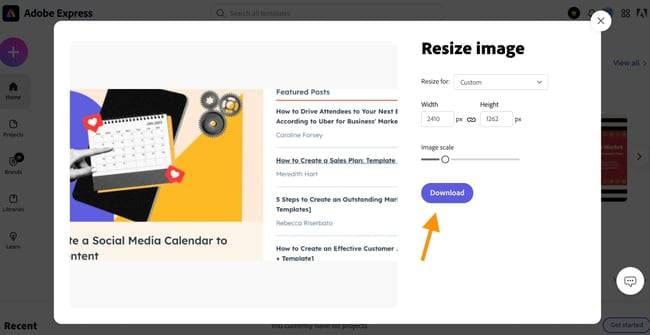
Um vez que você redimensionou a imagem, clique em Baixar para baixar e salvar a sua imagem no seu dispositivo.
3. Redimensionar imagens no MS Paint
Baixe e instale o MS Paint no seu dispositivo. Siga o passo a passo abaixo para redimensionar imagens. Passo 1: Carregue a sua imagem
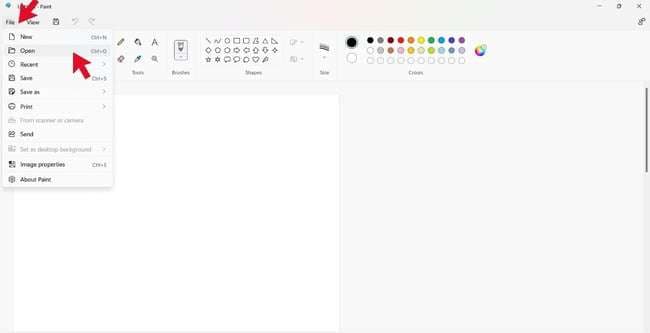
Abra o MS Paint, navegue até a guia Arquivo e clique em Abrir. Selecione a imagem que você quer redimensionar e carregue ela do seu dispositivo.
Passo 2: Reduza o zoom
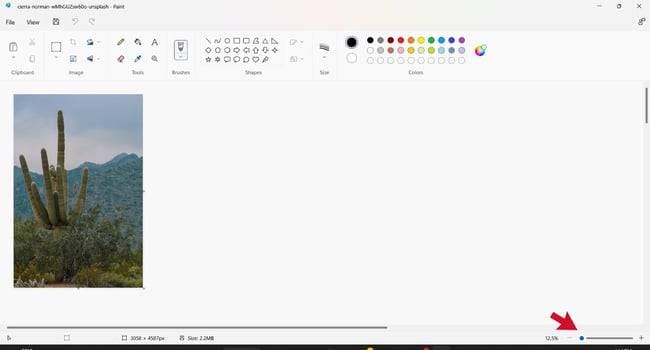
Uma vez que você abriu a imagem no MS Paint, navegue até o controle deslizante da parte inferior da parte para reduzir o zoom, melhorar o foco e deixar a imagem mais nítida.
Passo 3: Corte sua imagem
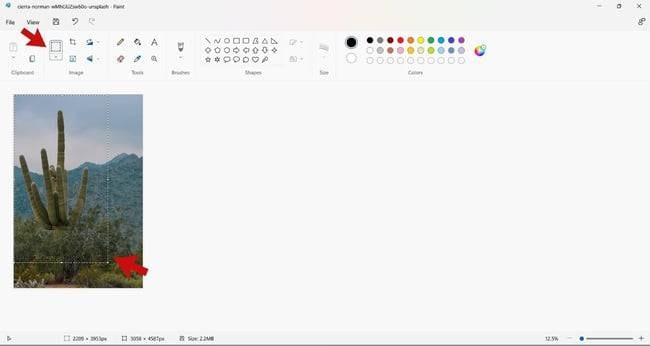
Clique no ícone Quadrado para cortar a sua imagem e reduzir, deixando somente a parte que lhe interessa. Ao terminar, selecione Cortar.
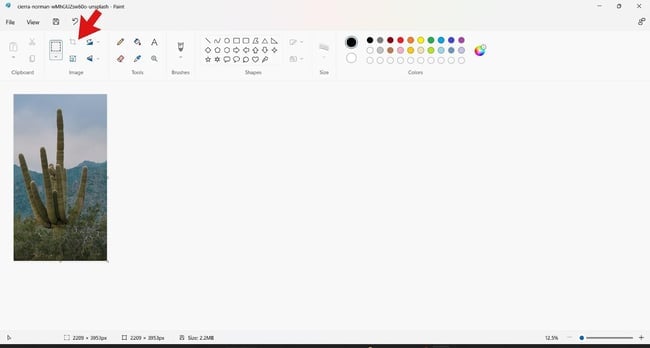
Passo 4: Redimensione sua imagem
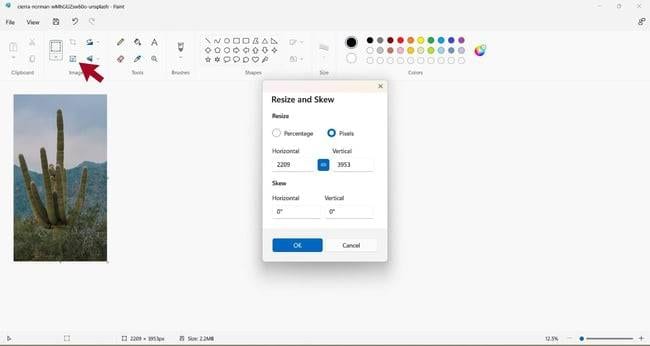
Selecione o ícone de Redimensionar para abrir uma nova guia com opções para redimensionar a sua imagem. Você pode reduzir o pixel da imagem ou redimensioná-la através de porcentagem. Quando terminar, clique em "OK".
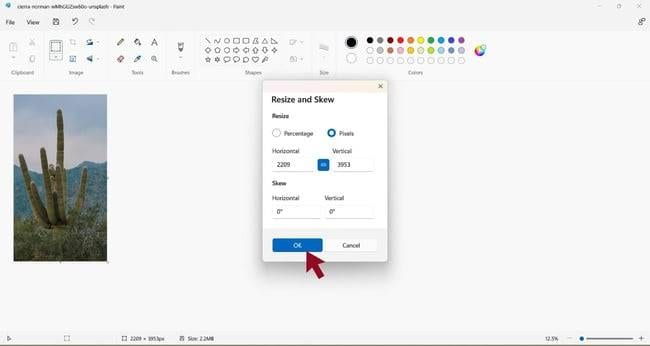
Passo 5: Salve a sua imagem
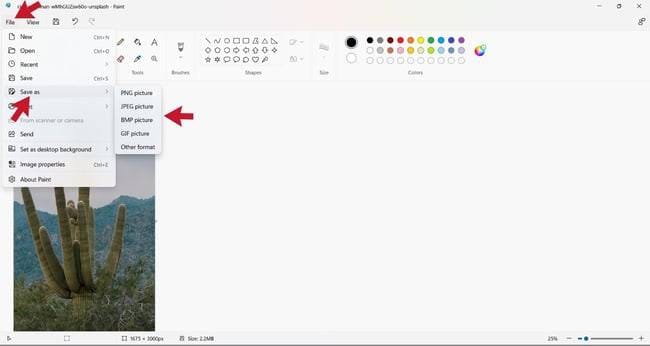
Navegar até a guia Arquivo para Salvar como e salvar a sua imagem no seu formato preferido.
4. Redimensionar imagens no Canva sem perder a qualidade
Baixe e instale Canva no seu dispositivo e siga o passo a passo baixo para redimensionar imagens.
Passo 1: Clique em criar design
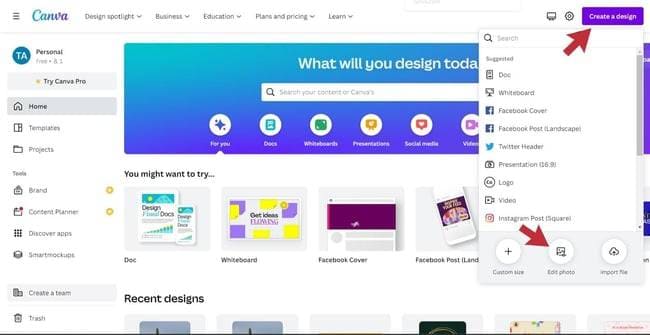
Abra o Canva e localize a opção Criar um design na parte de cima à direita. Clique sobre e selecione Editar foto. Esta opção levará você para selecionar a imagem que você quer redimensionar.
Passo 2: Selecione usar um design
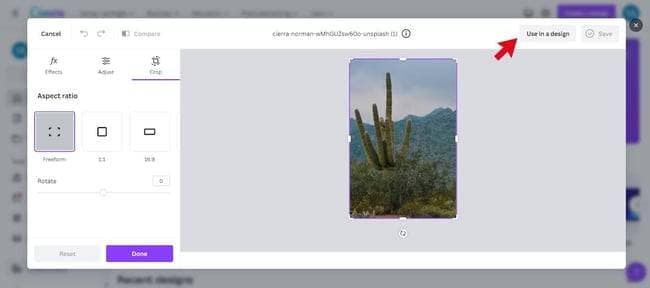
Selecione a opção Usar um design para ter acesso ao redimensionar imagem.
Passo 3: Redimensione sua imagem
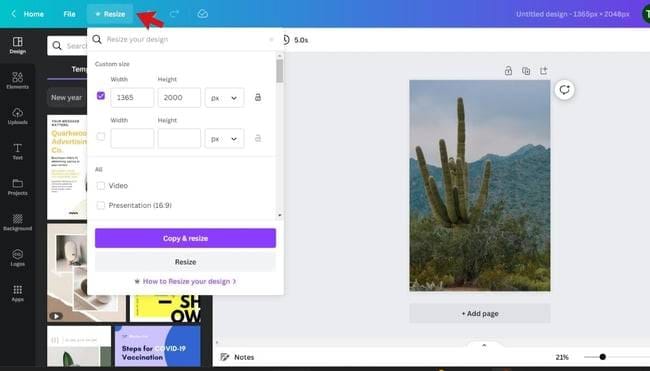
Selecione Redimensionar para abrir o menu suspenso. Quando o menu aparecer, selecione o modelo ou o tamanho que você quer a sua imagem para mudar as dimensões. Uma vez terminado, clique em Copiar e redimensionar para salvar as modificações ou selecione Redimensionar para redimensionara a sua imagem.
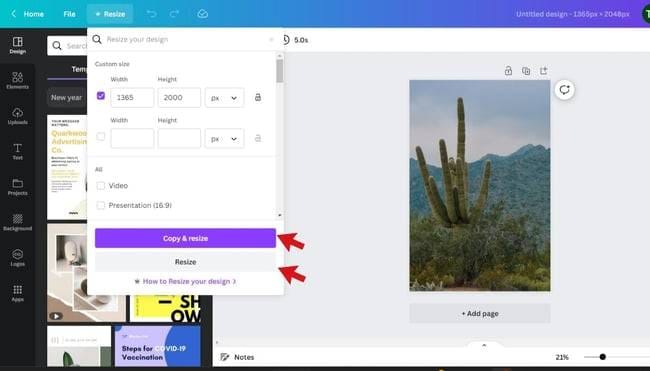
Passo 4: Salve a sua imagem
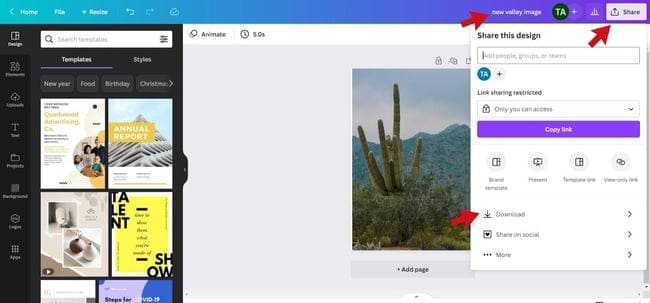
Renomeie a sua imagem e selecione Compartilhar no lado direito acima para salvar as modificações. Selecione o que você quer fazer com a sua nova imagem no menu suspenso.
Dica bônus: Melhorar a qualidade da imagem antes de redimensioná-la
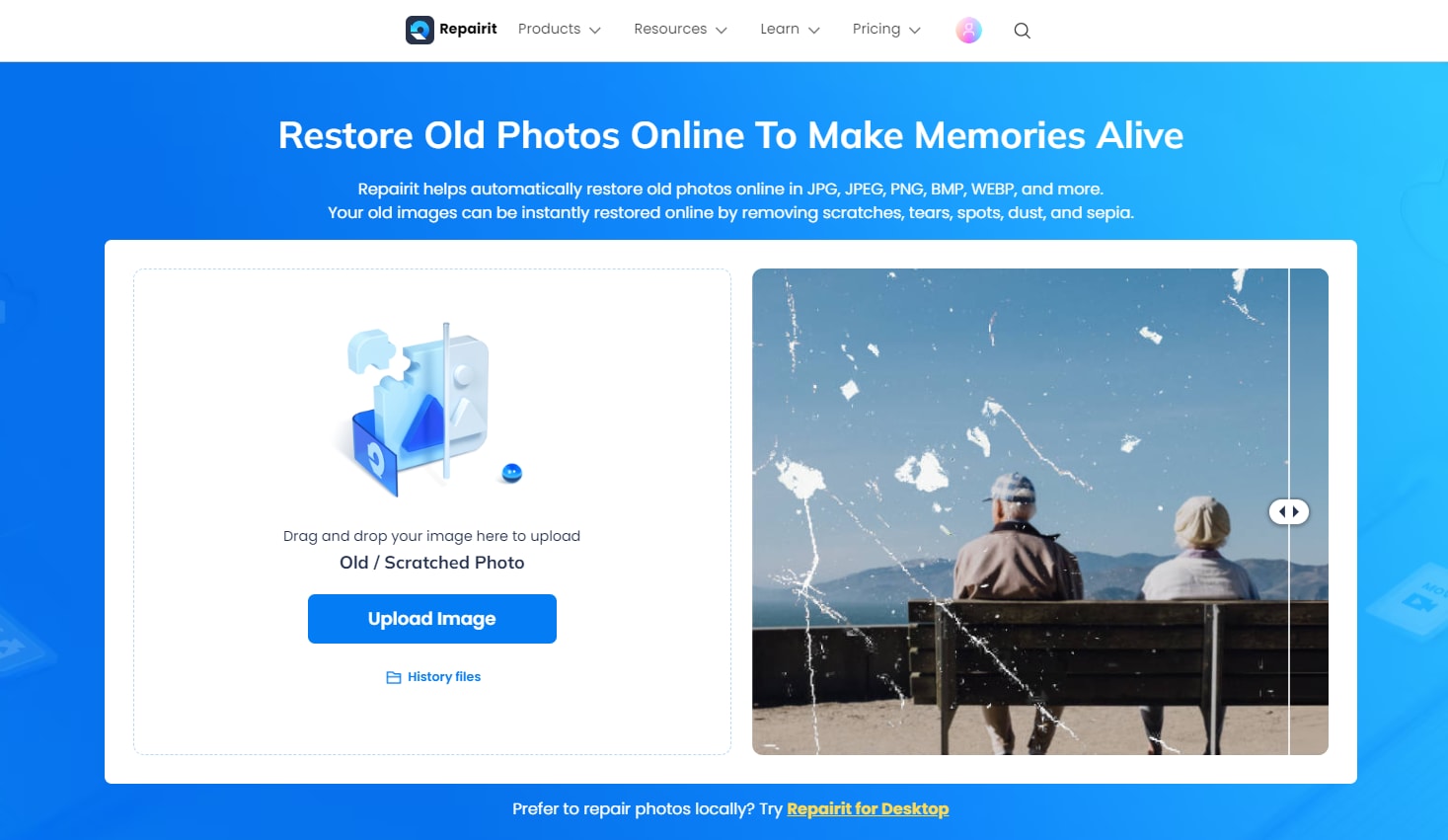
Embora você possa usar o programa mencionado anteriormente para redimensionar as suas imagens, o ideal é melhorar a qualidade da imagem antes de redimensioná-la, é uma boa fórmula para não perder a qualidade da mesma. Você pode usar um programa especializado para fazer isso, como o Online IA Photo Restoration da Wondershare Repairit.
Além de melhorar a qualidade da imagem, o Repairit é capaz de melhorar partes borradas de fotos antigas, melhorar a vivacidade das cores, remover arranhões, clarear rostos, além de oferecer uma grande opção de coloração para fotos.
E você sabe qual é a melhor parte disto? Você pode melhorar a qualidade das suas imagens com a ferramenta Online AI Photo Restoration em apenas três etapas e gratuitamente.
Conclusão
Redimensionar imagem não precisa ser um processo complicado e chato. Seja você um blogueiro, um profissional de marketing digital ou um usuário comum da internet tentando conquistar as redes sociais, você vai precisar de imagens de ótima qualidade para alcançar os seus objetivos.
Embora redimensionar uma imagem possa parecer fácil, não é bem assim. Mas, felizmente, com este guia você poderá superar desafios comuns na hora de redimensionar imagens, conseguindo assim os melhores resultados, e o melhor, sem perder muito tempo ou ter que colocar muito esforço.
Redimensionar uma imagem pode ser uma tarefa fácil, rápida e direta, quando você sabe o que está fazendo. É impossível errar usando uma das soluções mencionadas aqui.




